文件带锁怎么解除 如何去除文件或文件夹图标上的小黄锁
更新时间:2024-02-12 14:07:18作者:xtyang
在电脑中,我们经常会遇到一些文件或文件夹上出现小黄锁的情况,这意味着它们被锁定,无法轻易地被删除或修改,如何解除这些带锁的文件呢?解除文件或文件夹上的小黄锁其实并不复杂,我们可以采取一些简单的方法来实现。本文将介绍一些有效的方法,让我们能够更轻松地解除文件的锁定状态,以便自由地管理和操作我们的文件。
具体步骤:
1.打开电脑,在有锁的文件或文件夹上右击鼠标,然后会弹出右键菜单,在右键菜单中选择属性选项。
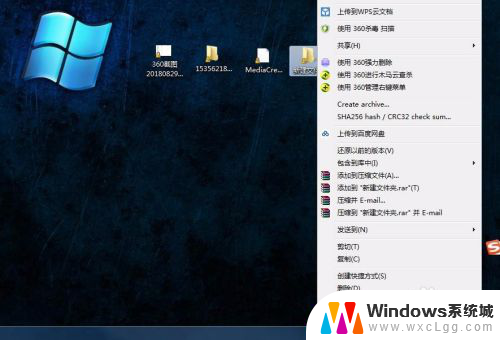
2.接着弹出属性的窗口,这里先点击共享选项。将共享更改为不共享,如果是不共享的状态就可以略过了。
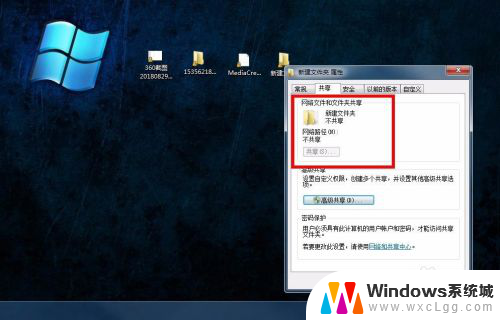
3.接下来点击安全选项,在安全选项界面右下角有个高级选项,点击该选项,如图所示:
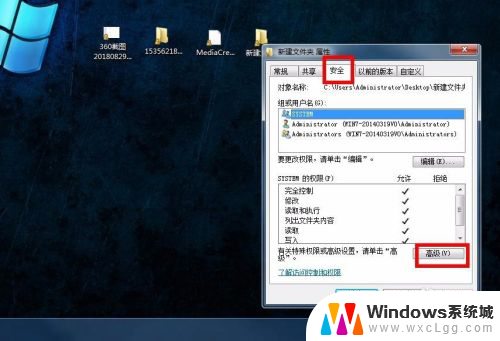
4.接着进入高级选项的设置界面,左下角有个更改权限的选项,点击这个进入权限的设置界面。
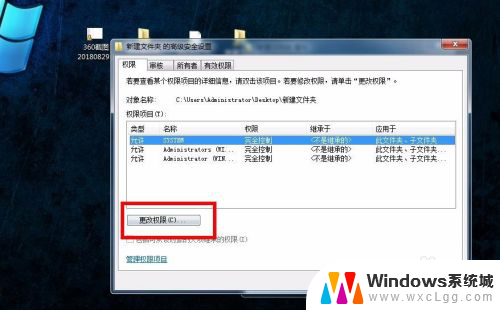
5.在权限的设置界面,下面有两行权限的说明,将前面的框内打上勾,然后点击确定。
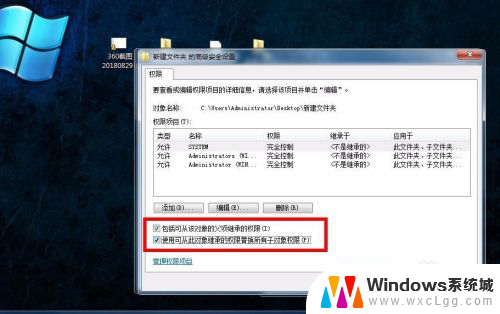
6.接着会弹出一个windows安全的提示窗口,这也是权限替换的再次确认说明。这里直接点击是。
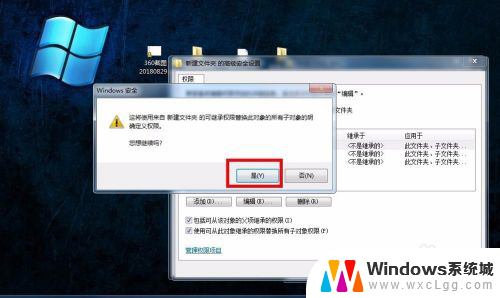
7.接下来返回到之前的文件夹界面,就可以看到小黄锁已经被去除了。同理,别的文件或文件夹也是这样的操作。
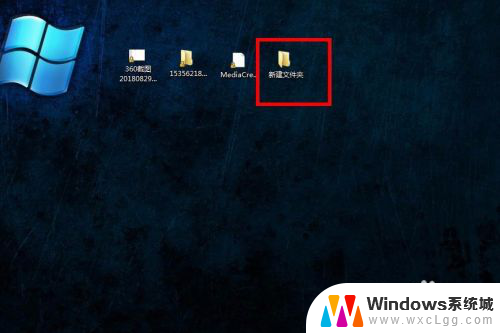
以上便是文件带锁怎么解除的全部内容,若有遇到这种情况的用户可按照小编的方法来解决,希望能帮助到大家。
文件带锁怎么解除 如何去除文件或文件夹图标上的小黄锁相关教程
-
 文件夹上锁怎么设置 如何在电脑上设置文件夹密码
文件夹上锁怎么设置 如何在电脑上设置文件夹密码2024-09-12
-
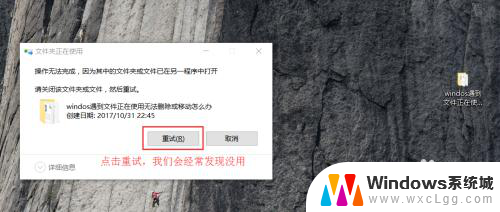 文件夹正在使用文件夹无法移动 Windows遇到文件正在使用无法删除或移动的解决方法
文件夹正在使用文件夹无法移动 Windows遇到文件正在使用无法删除或移动的解决方法2024-01-29
-
 电脑能锁文件夹吗 如何给电脑文件夹加锁
电脑能锁文件夹吗 如何给电脑文件夹加锁2024-01-05
-
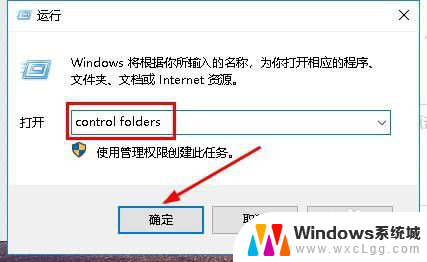 appdata local文件夹能删吗 如何删除电脑系统文件AppData里的文件
appdata local文件夹能删吗 如何删除电脑系统文件AppData里的文件2024-01-03
-
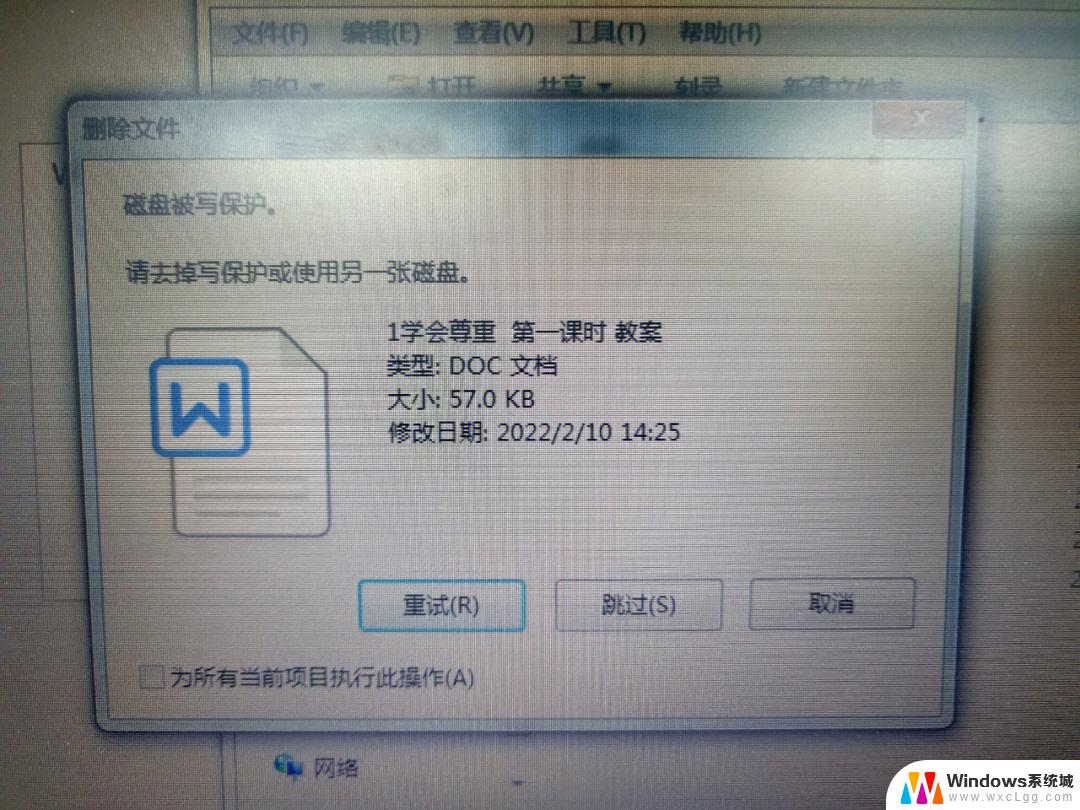 优盘文件夹删除不了怎么办 u盘文件夹无法删除怎么办
优盘文件夹删除不了怎么办 u盘文件夹无法删除怎么办2024-07-10
-
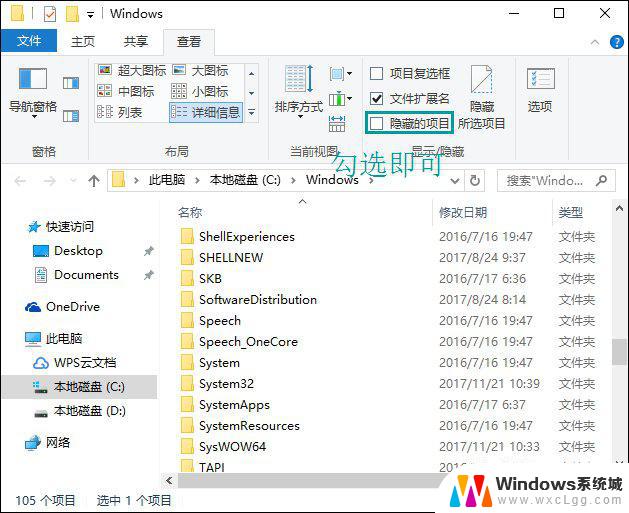 文件夹local可以删除吗 如何删除Local文件夹
文件夹local可以删除吗 如何删除Local文件夹2024-03-19
电脑教程推荐
- 1 固态硬盘装进去电脑没有显示怎么办 电脑新增固态硬盘无法显示怎么办
- 2 switch手柄对应键盘键位 手柄按键对应键盘键位图
- 3 微信图片怎么发原图 微信发图片怎样选择原图
- 4 微信拉黑对方怎么拉回来 怎么解除微信拉黑
- 5 笔记本键盘数字打不出 笔记本电脑数字键无法使用的解决方法
- 6 天正打开时怎么切换cad版本 天正CAD默认运行的CAD版本如何更改
- 7 家庭wifi密码忘记了怎么找回来 家里wifi密码忘了怎么办
- 8 怎么关闭edge浏览器的广告 Edge浏览器拦截弹窗和广告的步骤
- 9 windows未激活怎么弄 windows系统未激活怎么解决
- 10 文件夹顺序如何自己设置 电脑文件夹自定义排序方法